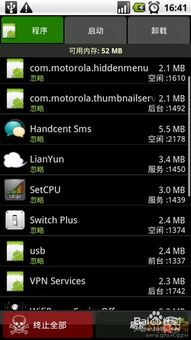ubuntu 18.04 数据文件恢复
时间:2023-06-02 来源:网络 人气:
在日常使用电脑的过程中,我们难免会遇到各种问题,其中包括误删除文件、格式化硬盘等情况。这时候,如果没有及时备份数据,就会面临数据丢失的危险。对于ubuntu18.04系统用户来说,数据文件恢复是一个非常重要的问题。本文将从多个方面介绍ubuntu18.04下的数据文件恢复方法。
1.使用extundelete工具进行恢复
extundelete是一个用于ext3和ext4文件系统的命令行工具,可以帮助用户在误删除或格式化硬盘后快速找回文件。使用该工具需要先安装:
sudoapt-getinstallextundelete
安装完成后,可以通过以下命令进行恢复:
sudoextundelete/dev/sda1--restore-file/path/to/file
其中,/dev/sda1是你要查找的分区,/path/to/file是你要找回的文件路径。
2.使用TestDisk工具进行恢复
TestDisk是一款开源免费的数据恢复软件,支持多种操作系统和文件系统。它可以帮助用户修复分区表、引导扇区等磁盘结构问题,并找回误删除或格式化硬盘后的数据。
使用该工具需要先安装:
sudoapt-getinstalltestdisk
安装完成后,可以通过以下命令进行恢复:
sudotestdisk/dev/sda1
然后按照提示选择分区类型和操作类型,即可找回误删除或格式化硬盘后的数据。
3.使用PhotoRec工具进行恢复
PhotoRec是TestDisk的一个附带工具,主要用于恢复各种类型的文件,包括图片、文档、音频、视频等。它支持多种文件系统,并能够在分区表或引导扇区损坏的情况下找回文件。
使用该工具需要先安装:
sudoapt-getinstallphotorec
安装完成后,可以通过以下命令进行恢复:
sudophotorec/dev/sda1
然后按照提示选择分区类型和操作类型,即可找回误删除或格式化硬盘后的数据。
4.使用Foremost工具进行恢复
Foremost是一款用于数据恢复的命令行工具,支持多种文件系统和文件类型。它可以在误删除或格式化硬盘后快速找回文件,并将其保存到指定目录中。
使用该工具需要先安装:
sudoapt-getinstallforemost
安装完成后,可以通过以下命令进行恢复:
sudoforemost-tall-i/dev/sda1-o/path/to/output
其中,/dev/sda1是你要查找的分区,/path/to/output是你要保存文件的目录。
以上就是ubuntu18.04下的数据文件恢复方法,希望能够帮助到大家。在使用过程中,一定要注意备份重要数据,避免不必要的损失。

whatsapp官网版下载:https://cjge-manuscriptcentral.com/software/1921.html
相关推荐
教程资讯
教程资讯排行

系统教程
-
标签arclist报错:指定属性 typeid 的栏目ID不存在。